CentOS 配置Apache+Mysql+PHP
时间:2014-12-24 15:17 来源:linux.it.net.cn 作者:IT
一、安装Apache2
#yum -y install httpd
安装完成之后查看安装时生成了哪些文件:
#rpm -ql httpd
绑定域名(如果没有域名可以跳过):
#cd /etc/httpd/conf.d/
我们cat一下README里面的内容,大概的意思是所有以".conf"结尾的文件将被服务所处理,所以我们设置一个网站域名文件在这里来实现绑定域名配置。
模版配置文件在httpd的主配置文件末尾,我们用以下命令来复制一个(注意复制后的文件名一定要是".conf"):
#tail -n 7 /etc/httpd/conf/httpd.conf >www.none.la.conf
#vim www.none.la.conf
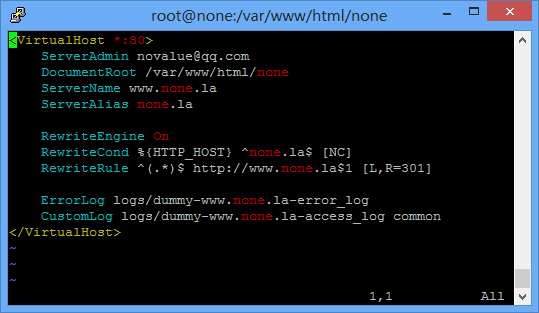
这里我以域名作为文件名,为了方便以后修改能找到,中间部分是做301跳转,把不带www的域名跳转到带www的域名上。
安装配置完成,启动httpd服务
#service httpd start
输入服务器域名或者IP查看是否陈功
1.如果不能打开请检查是否iptables没有开放80端口访问权限,可以先停止iptables服务,看是否这个原因造成。
#service iptables stop
2.如果确定是iptables造成不能访问,编辑iptables来开放访问:
#vim /etc/sysconfig/iptables
加入以下内容到iptables里面(如下图):
-A INPUT -p tcp -m state --state NEW -m tcp --dport 80 -j ACCEPT
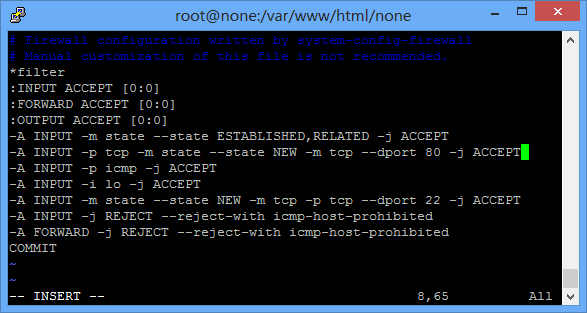 重启iptables服务,看看是否配置正确
#service iptables restart
重启iptables服务,看看是否配置正确
#service iptables restart
二、安装Mysql
1.安装mysql
#yum -y install mysql-server
安装完成,启动mysql服务:
#service mysqld start
启动的时候会有一些提示信息,提示修改root用户密码等。
2.配置mysql超级用户root的密码:
#usr/bin/mysqladmin -u root password '123456'
修改密码之后使用命令测试是否正确:
#mysql -u root -p123456
正常登录表示修改成功,否则再次按上面修改即可。
可以使用命令mysql --help查看帮助,默认配置文件为以下位置的一个:
/etc/mysql/my.cnf 或者 /etc/my.cnf 或者~/.my.cnf
3.设置默认数据库编码,用root用户登录mysql,输入status查看默认设置状态:
mysql>status;
Server characterset:
(责任编辑:IT)
| 一、安装Apache2
#yum -y install httpd
安装完成之后查看安装时生成了哪些文件:
#rpm -ql httpd
绑定域名(如果没有域名可以跳过):
#cd /etc/httpd/conf.d/
我们cat一下README里面的内容,大概的意思是所有以".conf"结尾的文件将被服务所处理,所以我们设置一个网站域名文件在这里来实现绑定域名配置。
模版配置文件在httpd的主配置文件末尾,我们用以下命令来复制一个(注意复制后的文件名一定要是".conf"):
#tail -n 7 /etc/httpd/conf/httpd.conf >www.none.la.conf
#vim www.none.la.conf
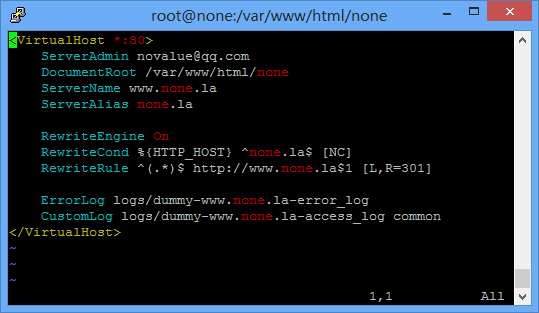
这里我以域名作为文件名,为了方便以后修改能找到,中间部分是做301跳转,把不带www的域名跳转到带www的域名上。
安装配置完成,启动httpd服务
#service httpd start
输入服务器域名或者IP查看是否陈功
1.如果不能打开请检查是否iptables没有开放80端口访问权限,可以先停止iptables服务,看是否这个原因造成。
#service iptables stop
2.如果确定是iptables造成不能访问,编辑iptables来开放访问:
#vim /etc/sysconfig/iptables
加入以下内容到iptables里面(如下图):
-A INPUT -p tcp -m state --state NEW -m tcp --dport 80 -j ACCEPT
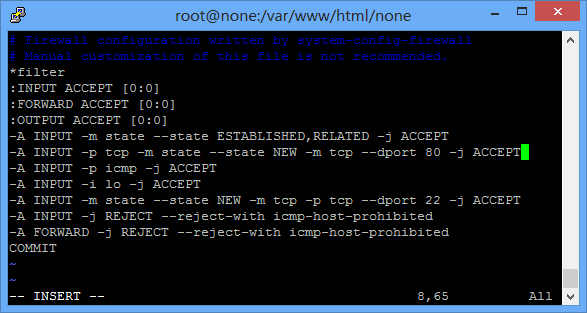
重启iptables服务,看看是否配置正确
#service iptables restart
二、安装Mysql
1.安装mysql
#yum -y install mysql-server
安装完成,启动mysql服务:
#service mysqld start
启动的时候会有一些提示信息,提示修改root用户密码等。
2.配置mysql超级用户root的密码:
#usr/bin/mysqladmin -u root password '123456'
修改密码之后使用命令测试是否正确:
#mysql -u root -p123456
正常登录表示修改成功,否则再次按上面修改即可。
可以使用命令mysql --help查看帮助,默认配置文件为以下位置的一个:
/etc/mysql/my.cnf 或者 /etc/my.cnf 或者~/.my.cnf
3.设置默认数据库编码,用root用户登录mysql,输入status查看默认设置状态:
mysql>status;
Server characterset:
Db
Client characterset:
Conn.
修改为所有为utf8编码:
#vim /etc/my.cnf
在[mysqld]块之后添加:character-set-server=utf8
在[mysql]块之后添加:default-character-set=utf8
如果[mysql]可以自行在最后添加,再添加字符编码语句。
然后再次登录mysql,查看状态,是否全部显示为utf8编码。
4.开启mysql远程链接:
加入以下内容到iptables里面,重启iptables服务:
-A INPUT -p tcp -m state --state NEW -m tcp --dport 3306 -j ACCEPT
用mysql超级用户创建一个普通用户来远程链接数据库(建议不要用root本身来远程链接数据库,不安全):
mysql> grant all privileges on database.* to user@"%"identified by "123456" with grant option;
上面紫色部分的字体分别代表是:数据库名、用户名、密码,请修改为你自己的内容。用数据库工具链接测试是否链接上。
三、安装PHP
#yum -y install php
安装完成php之后,重启httpd服务,在网站根目录下面写一个php文件测试。
#vim /var/www/html/index.php
我们使用输出php配置信息来测试,在index.php输入以下内容:
<?php
phpinfo();
?>
安装PHP相关模块:
yum install php-mysql php-gd php-imap php-ldap php-odbc php-pear php-xml php-xmlrpc
重启httpd服务,查看输出页面信息,如果以上模块信息都有,说明配置成功!
四、服务随开机启动
查看当前启动项的情况
#chkconfig --list
把httpd和mysqld在开机时启动使用如下命令即可
#chkconfig httpd on
#chkconfig mysqld on
再次使用chkconfig --list 查看这连个服务的状态(其他服务需要开机启动也是这样操作)
|